وای فای یکی از فناوریهای ضروری و پرکاربرد در زندگی امروزی است. با استفاده از وای فای میتوانیم به راحتی به اینترنت متصل شویم و از دستگاههای خود در هر نقطه از خانه یا محل کار استفاده کنیم. اما برای افزایش امنیت وای فای و جلوگیری از دسترسی افراد غیرمجاز، لازم است که رمز وای فای را به طور مرتب تغییر دهیم.
در این مقاله، به آموزش تصویری تغییر رمز وای فای با گوشی و لپتاپ میپردازیم. این آموزش برای مودمهای TP-Link و D-Link قابل اجرا است.با ما همراه باشید تا یاد بگیرید چگونه رمز وای فای خود را تغییر دهید.
نحوه تغییر رمز وای فای
با دنبال کردن 6 مرحله سادهای که در ادامه به شما آموزش میدهیم، به راحتی میتوانید رمز وایفای هر نوع مودمی را تغییر دهید. برای تغییر رمز وای فای خود، مراحل زیر را دنبال کنید:
مرحله ۱: وارد شدن به صفحه تنظیمات مودم
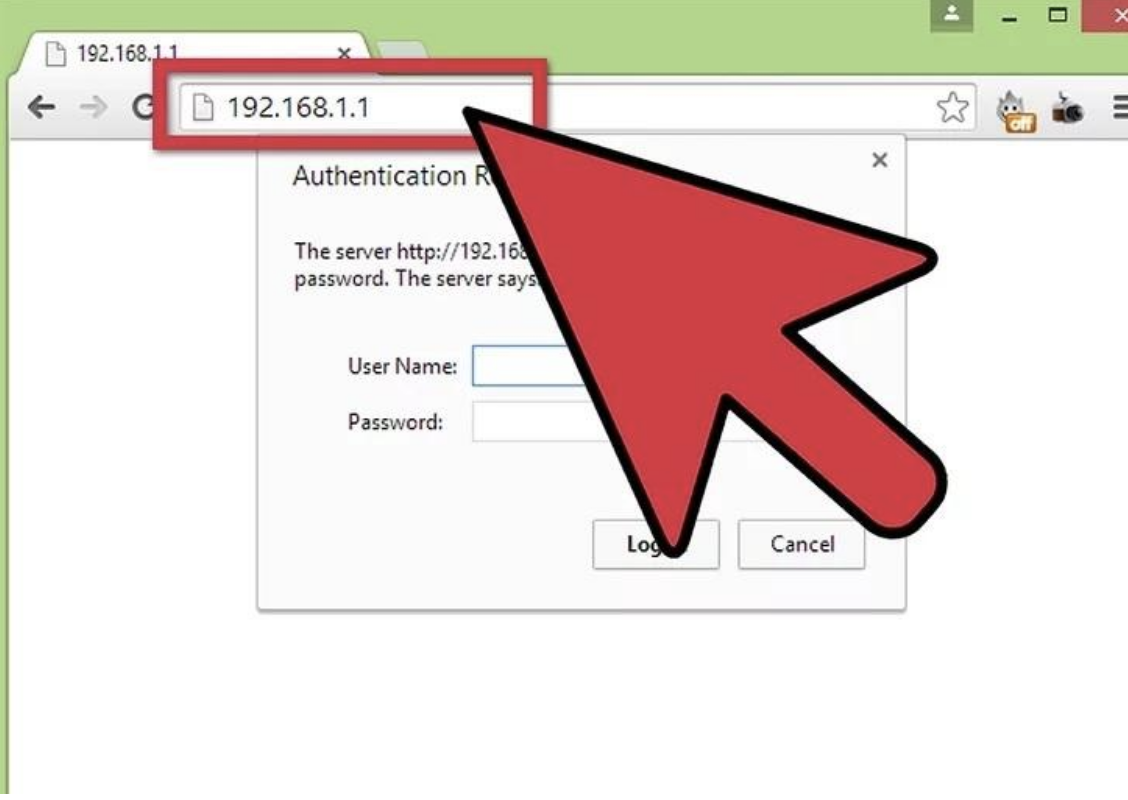
اولین قدم برای تغییر رمز مودم، وارد شدن به صفحه تنظیمات آن است. برای این کار، باید آدرس IP مودم خود را بدانید. آدرس IP مودم معمولاً روی برچسبی که روی پشت یا زیر مودم قرار دارد، درج شده است. اگر آدرس IP مودم خود را نمیدانید، میتوانید از روشهای زیر برای پیدا کردن آن استفاده کنید:
1-از طریق مرورگر: مرورگر خود را باز کنید و آدرسهای IP زیر را در نوار آدرس وارد کنید:
- 192.168.1.1
- 192.168.0.1
- 192.168.2.1
اگر یکی از این آدرسها درست بود، صفحه تنظیمات مودم باز میشود.
2-از طریق دستور ipconfig: در منوی استارت، عبارت «cmd» را تایپ کنید و کلید Enter را بزنید. در پنجره باز شده، دستور زیر را تایپ کنید و کلید Enter را بزنید:
ipconfig
در خروجی این دستور، آدرس IP مودم شما در قسمت «Default Gateway» نمایش داده میشود.
3-از طریق نرمافزار مدیریت مودم: اگر نرمافزار مدیریت مودم را روی کامپیوتر خود نصب کردهاید، میتوانید از طریق آن هم آدرس IP مودم خود را پیدا کنید.
پس از اینکه آدرس IP مودم خود را پیدا کردید، آن را در نوار آدرس مرورگر خود وارد کنید و کلید Enter را بزنید. صفحه تنظیمات مودم باز میشود.
مرحله ۲: وارد کردن نام کاربری و رمزعبور مودم
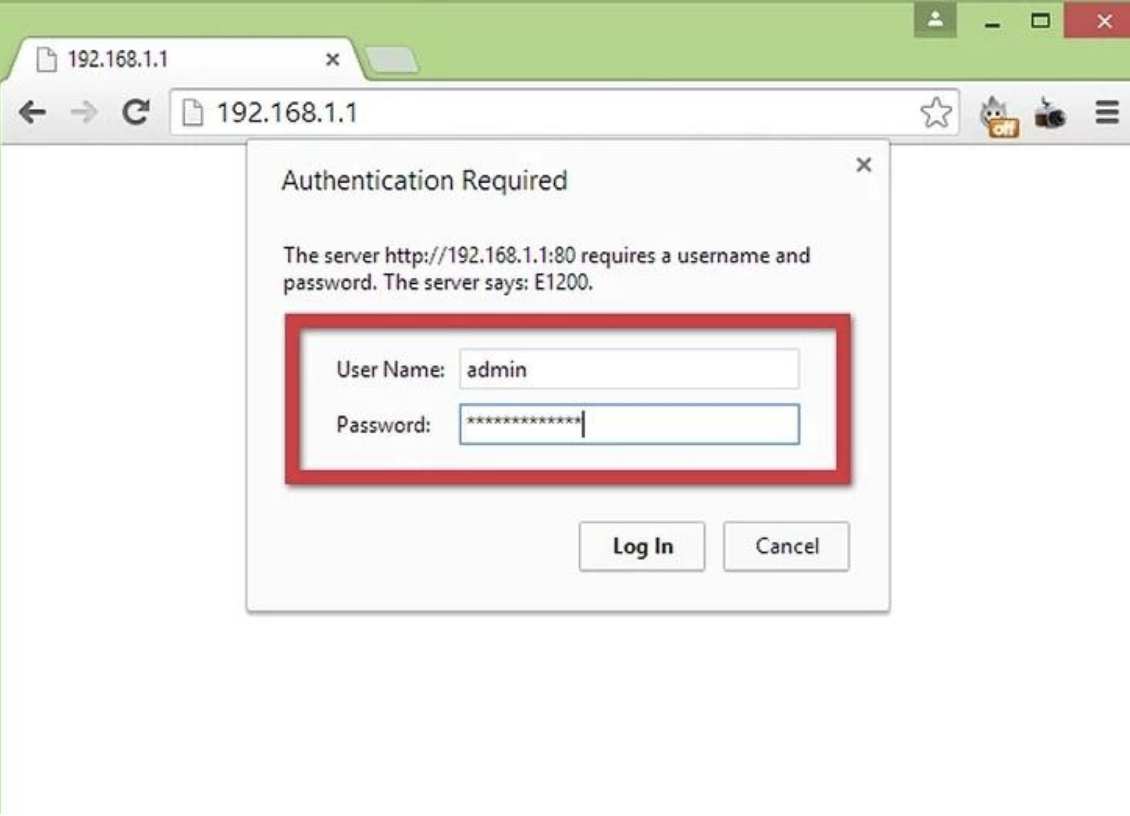
پس از اینکه وارد صفحه تنظیمات مودم شدید، برای تغییر رمز وای فای باید نام کاربری و رمزعبور مودم خود را وارد کنید. اگر نام کاربری و رمزعبور مودم خود را فراموش کردهاید، میتوانید با فشار دادن دکمه Reset روی مودم، آن را به تنظیمات پیشفرض کارخانه بازگردانید.
نام کاربری و رمزعبور پیشفرض مودمهای مختلف:
- مودمهای ایسوس: admin:admin
- مودمهای تیپیلینک: admin:admin
- مودمهای زایکسل: admin:1234
در صفحه تنظیمات مودم، نام کاربری و رمزعبور کادرهای «Username» و «password» وارد کنید. روی دکمه «Sign in» کلیک کنید.
مرحله ۳: وارد شدن به بخش وایرلس
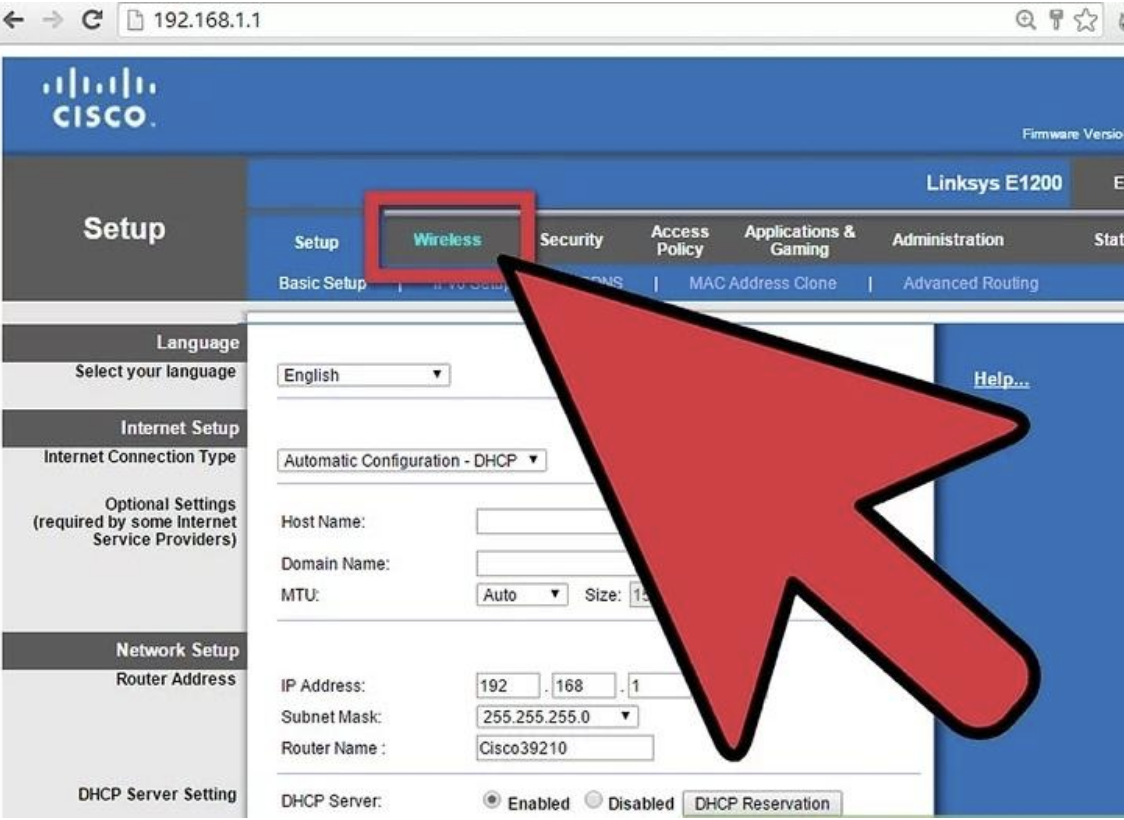
پس از اینکه وارد صفحه تنظیمات مودم شدید، باید بخش وایرلس را پیدا کنید. این بخش معمولاً با عنوان Wireless، Wireless Settings یا Setup در صفحه تنظیمات مودم قرار دارد.
برای باز کردن بخش وایرلس، مراحل زیر را دنبال کنید:
- در صفحه تنظیمات مودم، به دنبال بخش یا صفحه Wireless، Wireless Settings یا Setup باشید.
- روی این بخش یا صفحه کلیک کنید.
- پس از اینکه بخش وایرلس را پیدا کردید، باید صفحه Wi-Fi Security را باز کنید.
در این مرحله، شما بخش وایرلس را در صفحه تنظیمات مودم خود پیدا کردهاید. در ادامه، میتوانید مراحل بعدی را برای تغییر رمز وای فای مودم خود دنبال کنید.
مرحله ۴: تغییر رمز وایفای
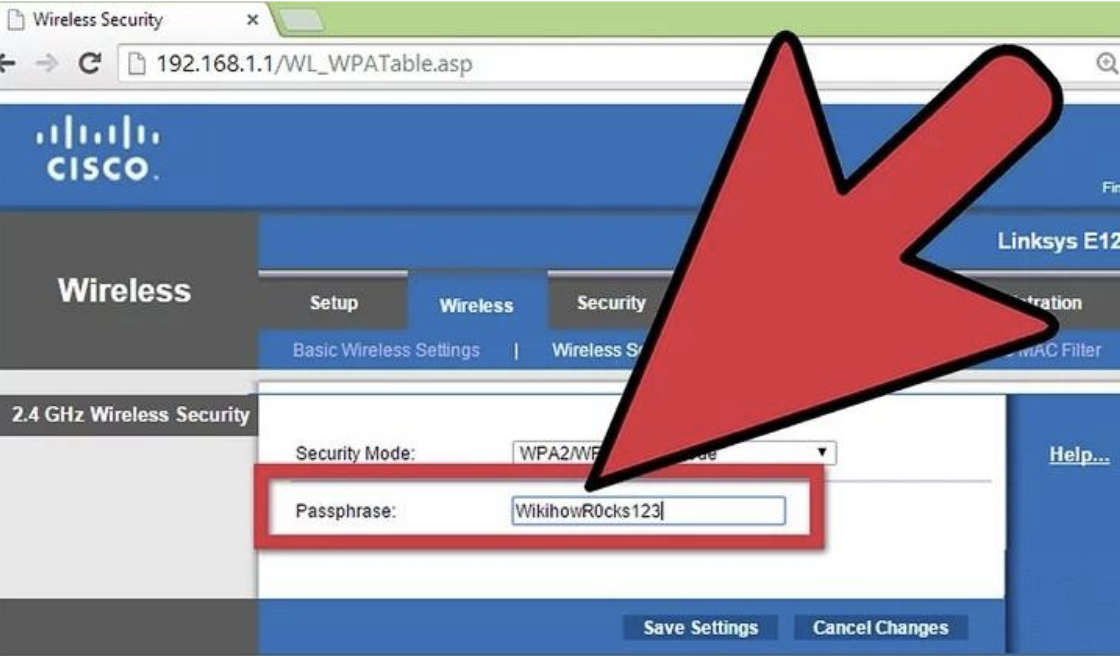
پس از اینکه صفحه Wi-Fi Security را باز کردید، باید رمز وایفای خود را تغییر دهید. برای این کار، باید در کادر Password یا Passphrase، رمز عبور جدید خود را وارد کنید.
در ادامه چند نکته برای انتخاب یک رمز عبور قوی آورده شده است:
- رمز عبور خود را حداقل 8 کاراکتر در نظر بگیرید.
- از ترکیب حروف بزرگ و کوچک، اعداد و نمادها در رمز عبور خود استفاده کنید.
- از رمز عبورهای ساده مثل تاریخ تولد، نام خانوادگی یا شماره تلفن خود استفاده نکنید.
پس از وارد کردن رمز عبور جدید، روی دکمه ذخیره (Save) کلیک کنید. با انجام این کار، شما موفق به تغییر رمز وایفای خود خواهید شد.
مرحله ۵: بررسی وضعیت امنیت مودم
مرحله بعدی تغییر رمز وای فای، بررسی وضعیت امنیت مودم است. برای این کار، باید به بخش Wi-Fi Security در مودم خود مراجعه کنید. در این بخش، باید پروتکل رمزنگاری مودم خود را بررسی کنید. پروتکل رمزنگاری، روشی است که برای رمزگذاری دادههای ارسالی و دریافتی در شبکه وایفای استفاده میشود.
بهترین پروتکل رمزنگاری، پروتکل WPA3 است. این پروتکل جدیدترین و ایمنترین پروتکل رمزنگاری شبکه وایفای است. اگر مودم شما از پروتکل WPA3 پشتیبانی میکند، آن را انتخاب کنید. اگر مودم شما از پروتکل WPA3 پشتیبانی نمیکند، باید از پروتکل WPA2 استفاده کنید.
مرحله ۶: تغییر نام شبکه و ذخیره تنظیمات
آخرین مرحله تغییر رمز وای فای، تغییر نام شبکه است. این مرحله یکی از مهمترین اقداماتی است که میتوانید برای افزایش امنیت شبکه وایفای خود انجام دهید. نام شبکه یا SSID، همان نامی است که هنگام اتصال به شبکه وایفای روی دستگاههای خود مشاهده میکنید.
نام شبکه پیشفرض مودمها معمولاً شامل اطلاعات شناسایی شخصی شما است. این اطلاعات میتواند به هکرها کمک کند تا مودم شما را شناسایی و به آن نفوذ کنند. برای تغییر نام شبکه، باید در صفحه Wi-Fi Security کادر SSID را پیدا کنید و نام جدید خود را در آن وارد کنید.
هنگام انتخاب نام جدید برای شبکه وایفای خود برای تغییر رمز وای فای، به نکات زیر توجه داشته باشید:
- نام شبکه باید حداقل ۸ کاراکتر داشته باشد.
- از ترکیب حروف الفبای بزرگ و کوچک، اعداد و نمادها در نام شبکه خود استفاده کنید.
- از نامهای شخصی یا قابل شناسایی برای شبکه وایفای خود استفاده نکنید.
پس از وارد کردن نام جدید برای شبکه وایفای خود، باید روی دکمه Save یا Apply کلیک کنید تا تغییرات ذخیره شوند. برای امنیت بیشتر هم میتوانید از امکان مخفی کردن وای فای استفاده کنید.
نحوه تغییر رمز وای فای d-link
تغییر رمز وای فای d-link خیلی ساده است. تنها چند دقیقه طول میکشد و نیازی به هیچ مهارت فنی خاصی ندارد. در ادامه مراحل تغییر رمز وای فای d-link آورده شده است:
- دستگاه خود را به مودم متصل کنید.
- آدرس IP مودم را در مرورگر خود وارد کنید. آدرس IP مودمهای دیلینک معمولاً یکی از موارد زیر است:
- 192.168.0.1
- 192.168.1.1
- http://dlinkrouter
- نام کاربری و رمزعبور مودم را وارد کنید. نام کاربری و رمزعبور پیشفرض مودمهای دیلینک معمولاً admin است.
- به بخش Wireless Setup بروید. در بخش Wireless Security، گزینه WPA2 (AES) را انتخاب کنید. WPA2 (AES) یکی از امنترین پروتکلهای رمزنگاری Wi-Fi است.
- در بخش WPA Authentication Mode، گزینه Personal (Pre-Shared Key) را انتخاب کنید.
- در بخش Pre-Shared Key، رمزعبور جدید خود را وارد کنید. رمزعبور جدید خود را حداقل 8 کاراکتر انتخاب کنید و از ترکیب حروف الفبای بزرگ و کوچک، اعداد و نمادها در آن استفاده کنید.
- روی Apply Changes کلیک کنید تا مراحل تغییر رمز وای فای d-link به پایان برسد.
با این 7 قدم ساده، موفق به تغییر رمز وای فای d-link خود و افزایش امنیت شبکهی خود شدهاید.
تغییر رمز وای فای tp link
برای تغییر رمز وای فای tp link مراحل زیر را دنبال کنید:
مرحله ۱: اتصال به مودم
مرحله ۲: ورود به پنل مدیریت
برای ورود به پنل مدیریت مودم تیپیلینک، آدرس ۱۹۲.۱۶۸.۰.۱ یا ۱۹۲.۱۶۸.۱.۱ را در نوار آدرس مرورگر خود وارد کنید. نام کاربری و رمزعبور پیشفرض مودمهای تیپیلینک admin:admin است.
مرحله ۳: تغییر رمز وایفای
پس از ورود به پنل مدیریت برای تغییر رمز وای فای، از زبانههای بالا روی Interface Setup بزنید تا وارد بخش تنظیمات و پیکربندی مودم شوید. سپس از زیرمنوی آن روی Wireless کلیک کنید.
در این صفحه، به بخش WPS Settings بروید و در قسمت Authentication Type گزینهی WPA2-PSK را انتخاب کنید.
سپس به بخش تنظیمات WPA2-PSK بروید. در این بخش ابتدا مدل رمزنگاری را از منوی کشویی Encryption روی حالت AES بگذارید. سپس در زیر تنظیمات رمزنگاری و روبهروی Pre-Shared Key رمزعبور جدید را وارد کنید.
رمزعبور جدید باید حداقل ۸ کاراکتر داشته باشد و از ترکیب حروف الفبای بزرگ و کوچک، اعداد و علائم نگرشی استفاده کنید.
پس از وارد کردن رمزعبور جدید، روی دکمهی Save کلیک کنید تا مهمترین بخش در تغییر رمز وای فای tp link را انجام داده باشید.
مرحله ۴: تغییر رمزعبور پنل مدیریت
برای افزایش امنیت مودم، بهتر است رمزعبور پنل مدیریت را هم تغییر دهید. برای این کار، در نوار منوی بالا کنار Interface Setup روی زبانهی Advanced Setup یا Maintenance بزنید.
سپس روی اولین گزینه با نام Administration کلیک کنید و رمزعبور جدید پنل مدیریت را وارد کنید. در کادر زیر مجدداً رمزعبور جدید را تکرار کنید. پس از وارد کردن رمزعبور جدید، روی دکمهی Save کلیک کنید.
مرحله ۵: راهاندازی مجدد مودم
در آخرین مرحله از تغییر رمز وای فای tp link، برای اعمال تغییرات، باید مودم خود را راهاندازی مجدد کنید. برای این کار، در بخش Maintenance روی قسمت Sys Restart بروید و گزینهی Current Settings را انتخاب کنید. سپس روی دکمهی Restart کلیک کنید.
پس از راهاندازی مجدد مودم، رمز وایفای و رمزعبور پنل مدیریت شما تغییر خواهد کرد. همچنین، رمز وایفای دایرکت شما نیز تغییر خواهد کرد. برای اتصال دستگاههای خود به وایفای دایرکت، باید رمز جدید را وارد کنید.
نحوه تغییر رمز وای فای با گوشی
تغییر رمز وایفای با گوشی، کار چندان سختی نیست. با کمی دقت و حوصله میتوانید در عرض چند دقیقه این کار رو انجام بدید. در ادامه، بهصورت مرحلهبهمرحله، مراحل تغییر رمز وای فای با گوشی را بررسی خواهیم کرد:
مرحله ۱: وصل شدن به وای فای
قبل از شروع، حتماً مطمئن شوید که گوشی موبایل شما به شبکهی وایفای موردنظر متصل است. برای این کار، در بالای صفحهی گوشی، روی آیکون وایفای ضربه بزنید و نام شبکهی موردنظر را انتخاب کنید. سپس، رمزعبور را وارد کنید و روی Connect ضربه بزنید.
مرحله ۲: وارد کردن آدرس IP مودم
حالا که به شبکهی وایفای متصل شدید برای تغییر رمز وای فای، باید به تنظیمات مودم دسترسی پیدا کنید. برای این کار، آدرس IP مودم را وارد کنید. آدرس IP مودم معمولاً ۱۹۲.۱۶۸.۱.۱ یا ۱۹۲.۱۶۸.۰.۱ هست. این آدرس را میتوانید از پشت مودم یا کاتالوگ مودم هم پیدا کنید.
برای وارد کردن آدرس IP مودم، در مرورگر گوشی خود، آدرس را وارد کنید و روی Enter ضربه بزنید. صفحهی ورود به تنظیمات مودم باز میشود.
مرحله ۳: وارد کردن نام کاربری و رمزعبور مودم
در صفحهی ورود، نام کاربری و رمزعبور مودم را وارد کنید. نام کاربری و رمزعبور مودم معمولاً admin هست. اما ممکن است که مودم شما نام کاربری و رمزعبور متفاوتی داشته باشد.
مرحله ۴: رفتن به بخش تنظیمات وایفای
حالا که وارد تنظیمات مودم شدید، باید به بخش تنظیمات وایفای برید. برای این کار، در صفحهی تنظیمات مودم، روی گزینهی Wireless یا Wi-Fi ضربه بزنید.
مرحله ۵: تغییر رمز وایفای
در صفحهی تنظیمات وایفای، به دنبال گزینهی Password یا Pre-Shared Key بگردید. این گزینه، محلی هست که میتوانید رمز وایفای خود را تغییر دهید.
رمز وایفای جدید خود را وارد کنید. بهتر است که یک رمز وایفای طولانی و پیچیده انتخاب کنید تا کسی نتواند به سادگی آن را حدس بزند. بعد از تغییر رمز وایفای، روی Save یا Apply ضربه بزنید تا تغییرات شما ذخیره شوند.
با انجام این مراحل، رمز وایفای شما با موفقیت تغییر خواهد یافت.
حرف آخر
تغییر رمز وایفای یک کار ساده و سریع است که میتواند امنیت شبکهی بیسیم شما را بهطور قابلتوجهی افزایش دهد. با انجام این کار، میتوانید از هک وای فای خود جلوگیری کنید.
چند نکتهی کاربردی برای ایجاد یک رمزعبور قوی آورده شده است:
- از رمزعبورهای عمومی یا قابل حدس مثل ۱۲۳۴۵۶۷۸ یا تولد خود استفاده نکنید.
- از کلمات و عبارات مرتبط با خود یا خانوادهی خود استفاده نکنید.
- از رمزعبورهای تکراری برای دستگاههای مختلف استفاده نکنید.
اگر نمیتوانید رمزعبور قوی را به ذهن بسپارید، میتوانید از یک مدیر رمزعبور استفاده کنید. مدیر رمزعبور یک برنامهی نرمافزاری است که به شما کمک میکند رمزعبورهای قوی و بهیادماندنی برای همهی اکانتهای خود ایجاد کنید.

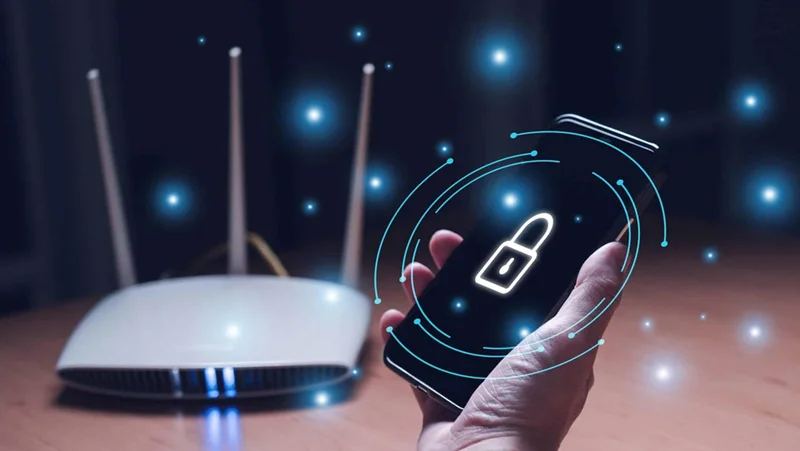




دیدگاه خود را بنویسید